编辑:系统城
2014-07-14 16:16:11
来源于:系统城
1. 扫描二维码随时看资讯
2. 请使用手机浏览器访问:
http://wap.xtcheng.cc/xtjc/145.html
手机查看
有时候为了方便,很多用户都会在桌面上创建文件夹来存储文件,文件夹多了,不仅影响桌面的美观,还影响了系统的运行速度,所以下面就教大家一个小技巧,让Windows7桌面禁止文件夹的创建。
禁用Windows7桌面创建新文件夹的图文教程:
1、首先要开启禁用在桌面上创建文件夹的功能,要保证一件事:那就是你的C盘要是NTFS格式。
2、想看你的C盘是什么格式,只需要在计算机里面点下盘符,然后在左边的详细信息里面就能看到了。
3、要禁用写入功能只需要用管理员账号登录,然后找到Win7系统桌面的位置:C:\用户\Administrator\桌面;找到桌面文件目录后,用鼠标在其上右键,然后选择“属性”。
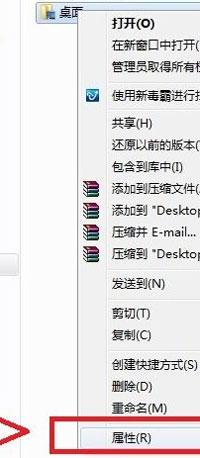
4、进入桌面属性后,我们切换到“安全”选项卡下,然后选中Administrator管理员账户,点击下边的编辑,如下图:
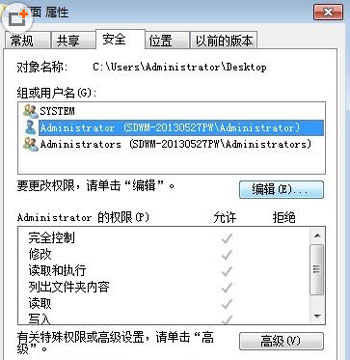
5、最后进入编辑桌面目录权限的设置里边,我们再次选中Administrator管理员账户,然后将下面的拒绝写入权限给勾选上即可。
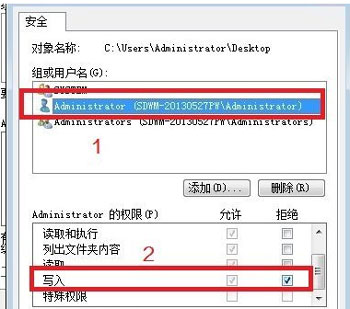
简单的几个步骤之后,我们就完成了禁止Windows7桌面创建新文件夹的操作,设置完毕之后,再在桌面上创建文件夹试试,看还能成功创建文件夹吗?

微软推出的Windows系统基本是要收费的,用户需要通过激活才能正常使用。Win8系统下,有用户查看了计算机属性,提示你的windows许可证即将过期,你需要从电脑设置中激活windows。

我们可以手动操作让软件可以开机自启动,只要找到启动项文件夹将快捷方式复制进去便可以了。阅读下文了解Win10系统设置某软件为开机启动的方法。

酷狗音乐音乐拥有海量的音乐资源,受到了很多网友的喜欢。当然,一些朋友在使用酷狗音乐的时候,也是会碰到各种各样的问题。当碰到解决不了问题的时候,我们可以联系酷狗音乐

Win10怎么合并磁盘分区?在首次安装系统时我们需要对硬盘进行分区,但是在系统正常使用时也是可以对硬盘进行合并等操作的,下面就教大家Win10怎么合并磁盘分区。